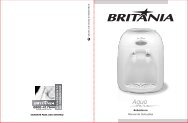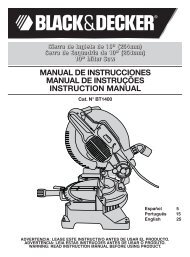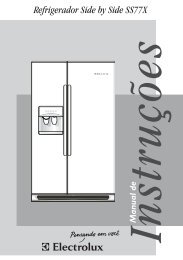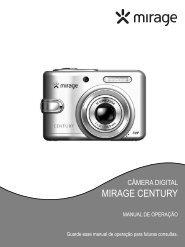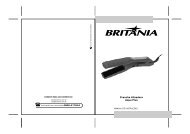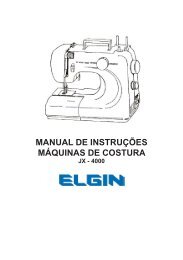LA Port RAZR i User Guide - Perguntas mais frequentes
LA Port RAZR i User Guide - Perguntas mais frequentes
LA Port RAZR i User Guide - Perguntas mais frequentes
You also want an ePaper? Increase the reach of your titles
YUMPU automatically turns print PDFs into web optimized ePapers that Google loves.
Conectar e transferir<br />
Conectar e transferir<br />
Início rápido: Conectar e transferir<br />
Bluetooth sem fio<br />
Redes Wi-Fi<br />
cabos USB<br />
Cartão de memória e gerenciamento de<br />
arquivos<br />
Compartilhar conexão de dados<br />
Uso de dados<br />
NFC<br />
Sua nuvem<br />
Telefone e tablet<br />
Redes virtuais privadas (VPN)<br />
Rede móvel<br />
Modo avião<br />
Menu Mais<br />
Voltar Avançar<br />
extremamente recomendável que você configure a<br />
Segurança do roteador (WPA2 é o método <strong>mais</strong> seguro),<br />
incluindo uma senha.<br />
Localizar: Aplicativos > Configurar > Roteador Wi-Fi<br />
e marque Roteador Wi-Fi.<br />
1 Seu telefone desativa a conexão Wi-Fi e usa a rede<br />
móvel para obter acesso à Internet. Toque em<br />
Configurações do roteador Wi-Fi > Configurar roteador<br />
Wi-Fi para configurar a segurança:<br />
SSID – insira um nome exclusivo para seu<br />
roteador.<br />
Segurança – selecione o tipo de segurança<br />
desejada: Aberta ou WPA2. Para WPA2, informe<br />
uma senha exclusiva que outros precisam para<br />
acessar seu ponto de rede Wi-Fi (roteador).<br />
Nota: o WPA2 é recomendado pelo IEEE.<br />
Canal – se você perceber interferência após seu<br />
roteador ter sido ativado por um tempo, teste<br />
outros canais.<br />
2 Toque em Salvar quando as configurações estiverem<br />
concluídas.<br />
Quando o Roteador Wi-Fi estiver ativo, outros dispositivos<br />
habilitados para Wi-Fi poderão se conectar. Para isso,<br />
basta inserir o SSID do roteador, selecionar um tipo de<br />
Segurança e digitar a senha correta do roteador Wi-Fi.<br />
Modos Wi-Fi<br />
Para as pessoas que gostam de detalhes técnicos, seu<br />
telefone oferece suporte aos seguintes modos Wi-Fi:<br />
802.11a, b, g, n.<br />
cabos USB<br />
Nota: direitos autorais – você tem os direitos? Siga<br />
sempre as normas. Consulte “Direitos autorais do<br />
conteúdo” nas informações legais e de segurança.<br />
Para carregar músicas, fotos, vídeos, documentos ou<br />
outros arquivos do computador, conecte o telefone ao<br />
computador com um cabo USB. Para alterar o tipo de<br />
conexão USB, toque em Aplicativos > Configurar<br />
> Armazenamento > Menu > Conexão USB do<br />
computador.<br />
Para Microsoft Windows XP, Windows Vista e<br />
Windows 7: no computador, escolha Iniciar e<br />
selecione Windows Explorer na lista de programas. No<br />
Windows Explorer, o telefone aparecerá como um<br />
dispositivo MTP ou PTP que permite usar o Windows<br />
Media Player para transferir arquivos. Para obter <strong>mais</strong><br />
instruções ou arquivos de driver, visite<br />
www.motorola.com/myrazri.<br />
Para Apple Macintosh: use o Android File Transfer,<br />
disponível em www.android.com/filetransfer.